Tắt máy tính của bạn không còn đơn giản như nó có vẻ.
Có vẻ như điều đơn giản nhất trên thế giới: tắt máy tính của bạn. Nhưng Windows 7 cung cấp cho bạn một số cách khác nhau để làm điều đó, và chúng không giống nhau. Một số phương pháp giúp bạn tắt hoàn toàn máy tính của mình, trong khi một phương pháp khác khiến cho máy tính của bạn bị tắt nhưng thực ra nó đã sẵn sàng để nhảy vào hành động ngay lập tức. Dưới đây là hướng dẫn để chọn tùy chọn tắt tốt nhất dựa trên những gì bạn cần máy tính của mình thực hiện tại bất kỳ thời điểm nào.
Chìa khóa để tắt máy tính Windows 7 của bạn nằm trong menu Start. Nhấp vào nút Start trong Windows 7 và bạn sẽ thấy, trong số các mục khác, nút Shut down ở phía dưới bên tay phải. Bên cạnh nút đó là một hình tam giác; nhấp vào hình tam giác để hiển thị các tùy chọn tắt khác.
Nếu bạn nhấp vào Tắt nút chính nó, mà không cần nhấp vào hình tam giác và mở các tùy chọn khác, Windows 7 kết thúc tất cả các quy trình hiện tại và tắt máy tính hoàn toàn. Bạn thường làm điều này để tắt máy tính của bạn vào cuối ngày, hoặc máy tính ở nhà của bạn trước khi đi ngủ.
Khởi động lại nút "khởi động lại" máy tính của bạn (đôi khi được gọi là "khởi động ấm" hoặc "khởi động mềm"). Điều đó có nghĩa là nó lưu thông tin của bạn vào ổ cứng, tắt máy tính một lúc rồi bật lại. Điều này thường được thực hiện sau khi khắc phục sự cố, thêm chương trình mới hoặc thực hiện thay đổi cấu hình cho Windows yêu cầu khởi động lại. Khởi động lại thường cần thiết trong các tình huống khắc phục sự cố. Trong thực tế, khi máy tính của bạn làm điều gì đó bất ngờ, điều này luôn luôn là sự truy đòi đầu tiên của bạn để thử và giải quyết vấn đề.
Nhấp vào Chế độ ngủ sẽ đặt máy tính của bạn thành trạng thái có công suất thấp nhưng không tắt. Ưu điểm chính của Sleep là nó cho phép bạn quay trở lại làm việc một cách nhanh chóng, mà không phải đợi máy tính khởi động đầy đủ, có thể mất vài phút. Thông thường, nhấn nút nguồn của máy tính "đánh thức nó" từ chế độ Ngủ và sẵn sàng hoạt động trong vài giây.
Ngủ là một lựa chọn tốt cho những lần bạn sẽ không ở xa máy tính trong một thời gian ngắn. Nó tiết kiệm điện (giúp tiết kiệm tiền) và cho phép bạn quay trở lại làm việc nhanh chóng. Tuy nhiên, hãy nhớ rằng nó từ từ tiêu hao pin; nếu bạn đang sử dụng máy tính xách tay và ít điện năng, chế độ này cuối cùng có thể khiến máy tính của bạn tự tắt. Nói cách khác, kiểm tra lượng pin máy tính xách tay của bạn đã để lại trước khi đi vào chế độ ngủ.
Chế độ Hibernate là một sự thỏa hiệp giữa chế độ Tắt và Ngủ. Nó ghi nhớ trạng thái hiện tại của máy tính để bàn của bạn và tắt hoàn toàn máy tính. Vì vậy, nếu, ví dụ, bạn đã mở một trình duyệt web , một tài liệu Microsoft Word, một bảng tính, và một cửa sổ trò chuyện, nó sẽ tắt máy tính, trong khi ghi nhớ những gì bạn đang làm việc trên. Sau đó, khi bạn khởi động lại, các ứng dụng đó sẽ chờ bạn, ngay tại nơi bạn đã dừng lại. Thuận tiện, phải không?
Chế độ Hibernate chủ yếu dành cho người dùng máy tính xách tay và netbook . Nếu bạn không ở xa máy tính xách tay của bạn trong một thời gian dài, và lo lắng về pin chết, đây là tùy chọn để lựa chọn. Nó không sử dụng bất kỳ sức mạnh nào, nhưng vẫn nhớ những gì bạn đang làm. Nhược điểm là bạn sẽ phải chờ đợi cho máy tính của bạn để khởi động lại một lần nữa khi đó là thời gian để có được trở lại làm việc.
Có bạn có nó. Bốn chế độ tắt trong Windows 7. Đó là một ý tưởng tốt để thử nghiệm với các chế độ tắt khác nhau, và tìm hiểu những gì làm việc tốt nhất cho bạn trong một tình huống nhất định.
Với dịch vụ sửa máy tính tại nhà ở Hóc Môn và dịch vụ sửa máy tính tại nhà ở TP.HCM, Công ty Phát Thành Đạt sẽ luôn đem lại sự hài lòng nhất tới cho bạn, dịch vụ sửa chữa máy tính tại nhà luôn đồng hành cùng bạn từ (8h tới 17h trong ngày). Bảo trì định kỳ mỗi tháng (vệ sinh máy tính, update virus, tối ưu hệ thống...). Liên hệ Hotline 0908.554.558 - Info@phatthanhdat.com
Chúc bạn thực hiện thành công!
Tác giả: Phát Thành Đạt
Những tin mới hơn
Những tin cũ hơn
| Bộ phận: Phòng Chăm sóc khách hàng | |
| Điện thoại | 0908 554 558 |
| info@phatthanhdat.com | |
| skype | luuhongphuc |
| viber | 0908554558 |
| Zalo | 0908554558 |
- Dịch vụ quản trị máy chủ - Dịch vụ thiết kế website - Dịch vụ digital marketing - Dịch vụ IT Part time, Dịch vụ IT Full time - Cung cấp thiết bị CNTT (Máy tính, linh kiện, camera....) - Thi công hệ thống mạng máy tính Nhận 1️⃣: Sửa máy tính từ xa – Sửa...
Phòng Chăm sóc khách hàng
Phòng Kỹ thuật
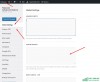 Tạo nút liên hệ đẹp mà nhẹ không dùng JS cho WordPress
Tạo nút liên hệ đẹp mà nhẹ không dùng JS cho WordPress
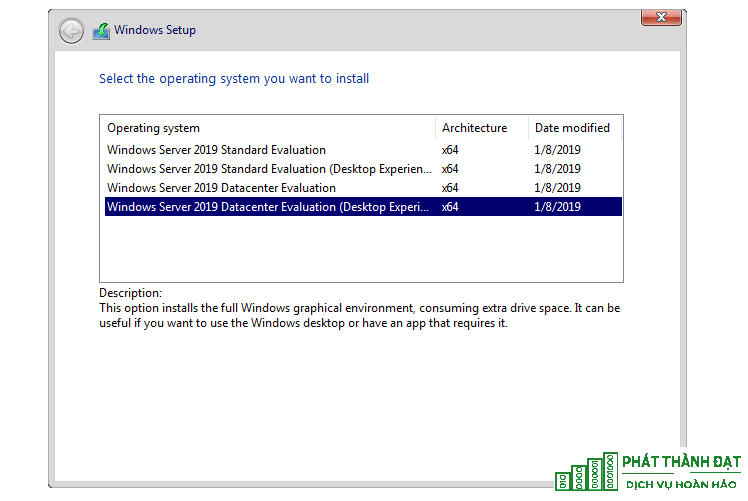 Active license Windows server 2019 mọi phiên bản không sử dụng file crack – không virus – thành công 100%
Active license Windows server 2019 mọi phiên bản không sử dụng file crack – không virus – thành công 100%
 100 WEBSITE ĐẶT BACKLINK MIỄN PHÍ CHẤT LƯỢNG
100 WEBSITE ĐẶT BACKLINK MIỄN PHÍ CHẤT LƯỢNG
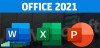 Office 2021 Full Crack, 5 cách active chuẩn thành công 1000%
Office 2021 Full Crack, 5 cách active chuẩn thành công 1000%
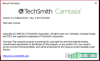 Hướng dẫn crack Camtasia Studio 9.x thành công 100%
Hướng dẫn crack Camtasia Studio 9.x thành công 100%
 Active license Windows server 2016 mọi phiên bản không sử dụng file crack – không virus – active 100% thành công
Active license Windows server 2016 mọi phiên bản không sử dụng file crack – không virus – active 100% thành công
 Tải ISO Windows 10 22H2 19045 4651 07/2024 Gốc Microsoft
Tải ISO Windows 10 22H2 19045 4651 07/2024 Gốc Microsoft
 Download Office 2021 Full Crack
Download Office 2021 Full Crack
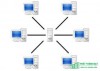 Phân quyền user domain Window có Full quyền
Phân quyền user domain Window có Full quyền
 Active license mọi phiên bản Windows server 2012 không sử dụng file crack – không virus
Active license mọi phiên bản Windows server 2012 không sử dụng file crack – không virus